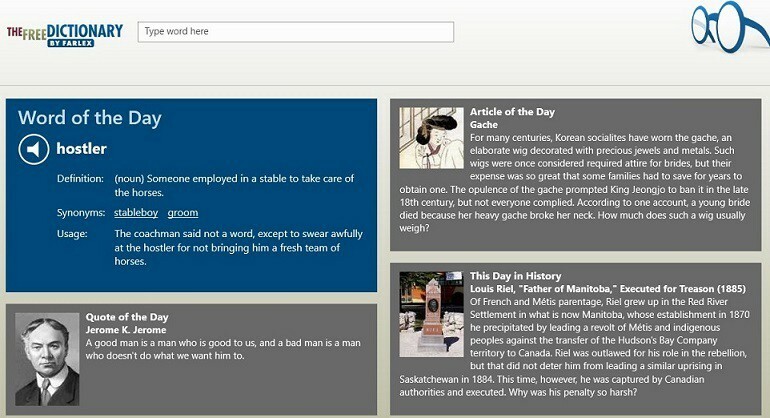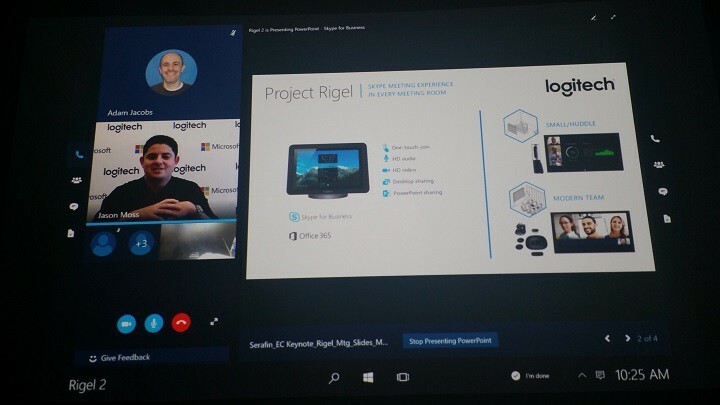- თუ კომპიუტერთან არ ხართ, საჭიროა გარკვეული ცვლილებების შეტანა, ამის გაკეთება მარტივად შეგიძლიათ დისტანციურად toe wmic ინსტრუმენტის გამოყენებით.
- პროცესი საკმაოდ მარტივია, მაგრამ ის მოითხოვს სამიზნე მოწყობილობის სახელის, მდებარეობისა და სამუშაოსთვის საჭირო ბრძანების ცოდნას.
- ჩვენ მოვამზადეთ თქვენთვის გამოსადეგი სახელმძღვანელო, რათა გავამარტივოთ და შევამციროთ ასეთი ქმედებების დისტანციურად შესრულებისთვის საჭირო დრო.

Xდააინსტალირეთ ჩამოტვირთვის ფაილზე დაწკაპუნებით
ეს პროგრამა გამოასწორებს კომპიუტერის გავრცელებულ შეცდომებს, დაგიცავს ფაილის დაკარგვისგან, მავნე პროგრამებისგან, ტექნიკის უკმარისობისგან და ოპტიმიზაციას გაუწევს თქვენს კომპიუტერს მაქსიმალური მუშაობისთვის. მოაგვარეთ კომპიუტერის პრობლემები და წაშალეთ ვირუსები ახლა 3 მარტივი ნაბიჯით:
- ჩამოტვირთეთ Restoro PC Repair Tool რომელიც მოყვება დაპატენტებულ ტექნოლოგიებს (ხელმისაწვდომია პატენტი აქ).
- დააწკაპუნეთ სკანირების დაწყება იპოვონ Windows-ის პრობლემები, რამაც შეიძლება გამოიწვიოს კომპიუტერის პრობლემები.
- დააწკაპუნეთ შეკეთება ყველა პრობლემების გადასაჭრელად, რომლებიც გავლენას ახდენს თქვენი კომპიუტერის უსაფრთხოებასა და მუშაობაზე
- Restoro ჩამოტვირთულია 0 მკითხველი ამ თვეში.
wmic ინსტრუმენტი შეიძლება გამოყენებულ იქნას მიზნების ფართო სპექტრისთვის და, საბედნიეროდ, დისტანციურ მოწყობილობებზე ბრძანებების შესრულება ასევე მის მრავალ ძალას შორისაა.
მიუხედავად იმისა, რომ ზოგიერთისთვის შეიძლება ასე გამოიყურებოდეს, ეს შორს არის სარაკეტო მეცნიერებისგან და ეს ყველაფერი დამოკიდებულია სწორი ბრძანებების ცოდნასა და შეყვანაზე.
თქვენ ნახავთ, როგორც ჩვენ ვაპირებთ გაჩვენოთ ამ სტატიაში, რომ დისტანციურ კომპიუტერზე wmic ხელსაწყოს გამოყენებით ბრძანებების გაშვება უშედეგოა.
ჩვენ ვაპირებთ გაგიწიოთ მთელი პროცესის განმავლობაში და გაგიზიაროთ საჭირო ბრძანებები, რათა ის გქონდეთ შემდგომი მითითებისთვის.
როგორ შემიძლია გაუშვა ბრძანება დისტანციურ კომპიუტერზე wmic-ით?
სანამ დავიწყებთ, მნიშვნელოვანია იცოდეთ, რომ ამ ფუნქციის გამოსაყენებლად, თქვენ უნდა გქონდეთ ადმინისტრაციული ნებართვები.
გარდა ამისა, თუ თქვენ ასევე საუბრობთ დისტანციურ მანქანებს შორის გაზიარებაზე, ფაილი/საქაღალდე, რომლის გაზიარებაც გსურთ, უკვე უნდა არსებობდეს სამიზნე კომპიუტერზე.
ჩვენ ვაპირებთ გამოვიყენოთ GPU განახლების ბრძანების მაგალითი სამიზნე დისტანციურ კომპიუტერზე, რათა დავრწმუნდეთ, რომ იდეის არსი გაიგეთ.
ამრიგად, აი, რა უნდა გააკეთოთ ასეთი დავალების წარმატებით შესასრულებლად:
- დააჭირეთ Windows გასაღები, მოძებნეთ Command Prompt და აირჩიეთ Run as administrator.

- Command Prompt-ზე, ტიპი wmicდა შემდეგ დააჭირეთ შედი.

- შეიყვანეთ შემდეგი ბრძანება: WMIC / კვანძი: ComputerName პროცესის ზარის შექმნა "cmd.exe /c GPUpdate.exe"

ᲨᲔᲜᲘᲨᲕᲜᲐ
როგორც ვთქვით, ეს მხოლოდ მაგალითია და შეგიძლიათ აწარმოოთ ნებისმიერი ბრძანება, რაც გსურთ. უბრალოდ შეცვალეთ კომპიუტერის სახელი იმ დისტანციური მოწყობილობის სახელით, რომელზეც ცდილობთ წვდომას, და ამის ნაცვლად განაახლეთ GPU ბრძანება სასურველი ბრძანებით.
და, უსაფრთხოდ შეინახეთ " კომპიუტერის სახელის გარშემო, როგორც ციტატების გარეშე, ზოგიერთი სიმბოლო, როგორც ჩანს, იწვევს ამ ბრძანების პრობლემებს.
ცხადია, რომ ამ მეთოდის გამოყენებას აქვს უარყოფითი მხარე, რადგან თქვენ ვერ ნახავთ ბრძანების შესრულებას ან პროცესის შედეგებს, თუ იყო შეცდომა ან მოულოდნელი შედეგი.
თუმცა, ამან არ დაგაკარგვინოთ, რადგან Windows-ის ბევრი მომხმარებელი წლების განმავლობაში აწარმოებდა ასეთ ბრძანებებს დისტანციურად და პრობლემები მცირე იყო და ერთმანეთისგან შორს იყო.
მას შემდეგ, რაც ჩვენ ვსაუბრობთ wmic-ზე, Windows-ის სხვა მომხმარებლებმა განაცხადეს, რომ საქმე აქვთ წვდომა აკრძალულია, და მეტსახელი არ მოიძებნა შეცდომები, ამიტომ ჩვენ მოვამზადეთ რამდენიმე გამოსწორება თქვენთვის.
ასევე, დარწმუნდით, რომ შეამოწმეთ ბრძანებების სია სისტემის ყველა ინფორმაციაზე წვდომისთვის თქვენს Windows მოწყობილობაზე, მხოლოდ იმ შემთხვევაში, თუ ეს დაგჭირდებათ.
თუ ცდილობთ გამოიყენოთ wmic ინსტრუმენტი Windows 11-ზე და სისტემა ამბობს ის არ არის აღიარებული, ჩვენ შეგვიძლია დაგეხმაროთ ამ სიტუაციის გამკლავებაშიც.
დაგეხმარა ეს სტატია? გაგვიზიარეთ თქვენი გამოცდილება ჩვენთან კომენტარების განყოფილებაში ქვემოთ.
 ჯერ კიდევ გაქვთ პრობლემები?გაასწორეთ ისინი ამ ხელსაწყოთი:
ჯერ კიდევ გაქვთ პრობლემები?გაასწორეთ ისინი ამ ხელსაწყოთი:
- ჩამოტვირთეთ ეს PC Repair Tool შესანიშნავად შეფასდა TrustPilot.com-ზე (ჩამოტვირთვა იწყება ამ გვერდზე).
- დააწკაპუნეთ სკანირების დაწყება იპოვონ Windows-ის პრობლემები, რამაც შეიძლება გამოიწვიოს კომპიუტერის პრობლემები.
- დააწკაპუნეთ შეკეთება ყველა დაპატენტებულ ტექნოლოგიებთან დაკავშირებული პრობლემების გადასაჭრელად (ექსკლუზიური ფასდაკლება ჩვენი მკითხველებისთვის).
Restoro ჩამოტვირთულია 0 მკითხველი ამ თვეში.